教程详情
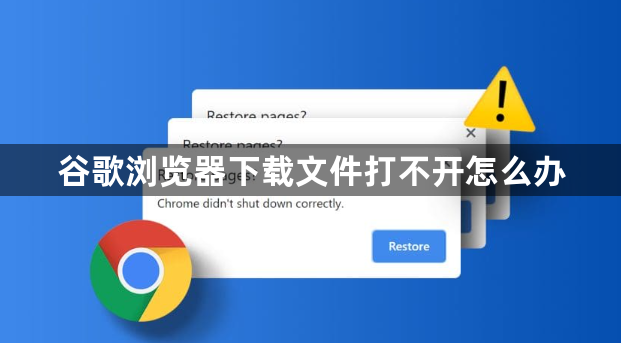
1. 清除缓存和设置:打开谷歌浏览器,点击右上角菜单,选择“设置”,在设置页面中,选择“重置和清理”,然后点击“将设置还原为原始默认设置”,点击“重置设置”。这一步骤可以清除浏览器的缓存、Cookie以及可能的故障设置。
2. 检查下载设置:在“设置”页面的“下载内容”部分,检查下载位置和相关设置是否正确,确保下载的文件能够被正确保存和打开。
3. 更新浏览器和系统:确保谷歌浏览器是最新版本,过时的浏览器版本可能存在兼容性问题或已知错误,更新到最新版本可能有助于解决问题。同时,也要确保操作系统和谷歌浏览器版本兼容,如果操作系统版本过旧,可能不支持最新版本的谷歌浏览器或某些下载文件的格式。
4. 检查安全软件:关闭浏览器自带的防病毒或防火墙程序,或者将谷歌浏览器添加到信任列表中,以确保浏览器能够正常下载和打开文件。
5. 更换下载方式或浏览器:如果以上方法都无法解决问题,可以尝试更换其他下载方式,如使用下载工具进行下载。或者更换其他浏览器进行下载,以确定问题是否出在谷歌浏览器本身。









